Denna artikel har producerats med hjälp av maskinöversättning.
Appar med interaktiva funktioner
Pipedrive erbjuder ett brett utbud av Marknadsplatsappar, några med app paneler och andra interaktiva funktioner som kan användas på olika delar av ditt konto.
För att se våra appar med interaktiva funktioner, gå till Marknadsplats > "Appar" > "Appar med interaktiva funktioner."

Dessa appar beter sig emellertid inte alla på samma sätt, och det finns flera kategorier som dessa appar faller in i baserat på de handlingar och tjänster de erbjuder.
Vilka är interaktiva funktioner?
Interaktiva funktioner är de synliga delarna av dina Marketplace-appar som du kan arbeta med, till skillnad från integrationer som utför funktioner i bakgrunden.
De kan sträcka sig från enkla datavisningar i din detaljvy till mer komplexa åtgärder, och är uppdelade i fyra grundläggande kategorier:
App-åtgärder
App-paneler
Pop-up-fönster
Snabbåtkomst
App-åtgärder
App-åtgärder kommer i två former: åtgärds länkar och åtgärds formulär.
Åtgärds länkar
Åtgärds länkar påbörjar uppgifter i ditt Pipedrive-konto, sedan utför dem på den externa webbplatsen för den integrerade appen.
Ett bra exempel på denna funktionalitet är PandaDoc appen, som erbjuder en ”Skapa dokument” åtgärd i Pipedrive som överför affärs- och kontaktdata till PandaDoc, där dokumentet slutförs.

Åtgärds formulär
Medan åtgärds länkar låter dig hantera uppgifter på appens webbplats, låter åtgärds formulär dig utföra uppgifter direkt från ditt Pipedrive-konto.
Detta visas bäst genom Trello appen, som låter dig skapa Trello-kort i Pipedrive med hjälp av ett separat inbyggt fönster.


App-panel
Det finns två typer av paneler som dina installerade appar kan ha: standard- och anpassad UI.
Standardpaneler
Dessa visar data med en fördefinierad tabellstruktur med två kolumner och har ibland enkla åtgärder tillgängliga.
Till exempel kan du i Trello-appen välja “Lägg till kommentar” för ett befintligt kort.

Anpassade UI-paneler
Dessa paneler visar data i vilket format som helst och utför mer avancerade åtgärder.
Som med Twilio-appen, som du kan använda för att skriva och skicka SMS-meddelanden med hjälp av panelen.

Pop-up fönster
Detta är anpassade UI-fönster som erbjuder en större yta för eventuell komplex funktionalitet.
Det bästa exemplet är Calendly-appen, där du både kan se avtal skapade i Calendly från din detaljvy och skapa avtal i detaljvyn själv.
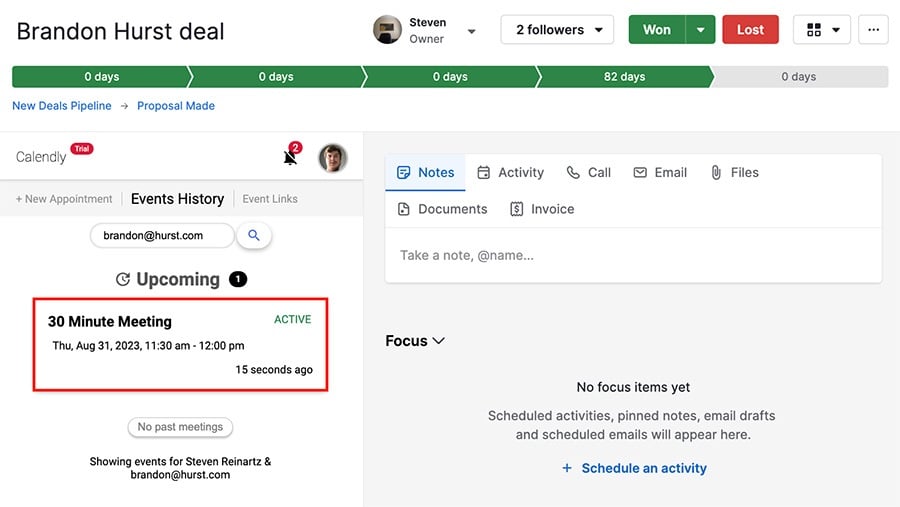

Snabbåtkomst
Med JustCall, CloudTalk och Ziwo appar kan du använda ett flytande fönster (tillgängligt från Mina appar-panelen) för att ringa samtal medan du navigerar mellan olika delar av ditt Pipedrive-konto.
Du kan till och med flytta fönstret runt, allt utan att störa ditt samtal.

Var den här artikeln till någon hjälp?
Ja
Nej


